Windows 10에서 USB를 NTFS로 포맷하는 방법
한 번쯤은 모두가 자신의 USB 드라이브를 NTFS로 포맷(format their USB drive in NTFS) 하려고 시도했을 가능성이 있습니다. 기본적으로 Windows 는 (Windows)NTFS 파일 시스템에서 (NTFS)USB 스틱을 허용하지 않지만 이전 FAT ( 파일 할당 시스템 )에 대해 (File Allocation System)NTFS ( New Technology File System ) 파일 시스템 을 사용하는 것이 항상 더 좋습니다 .
NTFS 파일 시스템( NTFS file system) 은 더 큰 스토리지 지원, 데이터 암호화, 압축 옵션, 더 빠르고 안전한 드라이브 등과 같은 기존 FAT 파일 시스템 에 비해 몇 가지 장점이 있습니다 . 이 가이드는 NTFS 에서 (NTFS)USB 스틱 을 포맷하는 현명하고 빠른 방법을 보여줍니다 .
Windows 10 에서 USB 를 NTFS 로 포맷하는 방법
두 가지 방법이 있습니다. 첫 번째는 명령 프롬프트(Command Prompt) 를 사용하는 것이고 두 번째는 파일 탐색기(File Explorer) 를 사용하는 것 입니다. 명령 프롬프트 방법이 더 빠르지만 포맷할 드라이브를 정확하게 넣어야 하며 그렇지 않으면 데이터가 손실될 수 있으므로 매우 주의해야 합니다.
읽기(Read) : 하드 드라이브 또는 디스크를 포맷하는 방법(How to Format a Hard Drive or Disk) ?
1] 명령 프롬프트(Command Prompt) 를 사용하여 USB(Format USB) 드라이브를 NTFS 파일 시스템 으로 포맷(NTFS File System)
(Type)시작 메뉴(Start Menu) 에 cmd를 입력 하고 관리자 권한으로 시작하도록 선택하거나 실행(Run) ( Win + R ) 대화 상자 에서 CMD 를 입력하고 (CMD)SHIFT+Enter 를 눌러 관리자 권한으로 명령 프롬프트(command prompt with admin privileges.) 를 엽니다 .
명령 프롬프트에 다음 명령을 입력합니다 format J: /fs:ntfs(여기서 J는 USB 드라이브 문자).
다음은 format 명령의 전체 구문입니다.
format <volume> [/fs:{FAT|FAT32|NTFS}] [/v:<label>] [/q] [/a:<unitsize>] [/c] [/x] [/p:<passes>]
(Wait)프로세스가 완료될 때까지 몇 분 정도 기다리 십시오. Windows에서 포맷 프로세스가 완료되면 명령 프롬프트를 닫습니다.
읽기(Read) : 명령 프롬프트를 사용하여 USB 펜 드라이브를 포맷하는 방법 .
2] 파일 탐색기(File Explorer) 를 사용하여 USB(Format USB) 를 NTFS 로 포맷(NTFS)
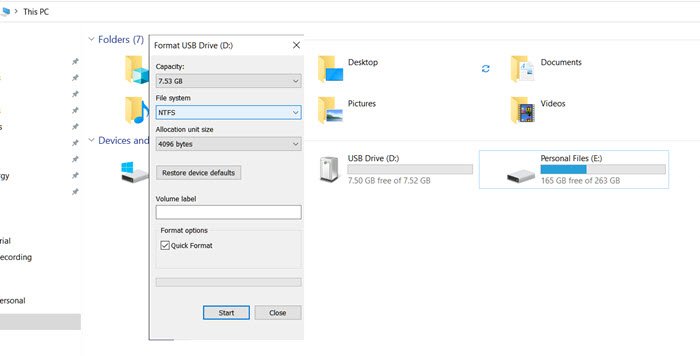
Windows 10 에서 USB 드라이브를 NTFS 파일 시스템(NTFS File System) 으로 포맷하려면 :
- 파일 탐색기 열기(Win + E)
- (Right-click)포맷하려는 USB 드라이브를 (USB)마우스 오른쪽 버튼으로 클릭 합니다.
- 상황에 맞는 메뉴에서 형식(Format) 을 선택합니다 .
- 형식 구성 에서 파일 시스템의 NTFS 를 선택합니다.(NTFS)
- 시작 버튼을 클릭합니다.
이렇게 하면 USB 드라이브가 포맷되고 (USB)Windows 10 에서 사용할 수 있습니다 .
게시물이 따라하기 쉽고 명령 프롬프트(Command Prompt) 와 파일 탐색기 를 사용하여 (File Explorer)USB 드라이브 를 포맷할 수 있기를 바랍니다 . 모든 방법을 사용할 수 있지만 드라이브에서 모든 항목이 제거되므로 매우 주의해야 합니다.
Related posts
Windows 10에서 이동식 저장소 클래스 및 액세스를 비활성화하는 방법
Restrict USB access Windows 10 Ratool와 컴퓨터
USB Disk Ejector Windows 10에서 USB 장치를 빠르게 제거 할 수 있습니다
Windows 10에서 복사하는 방법 또는 Clone Bootable USB Drive
사용하거나 사용 Windows 10에 비활성화 USB Write Protection하는 방법
Hide Toolbars option Windows 10에서 Taskbar Context Menu에서
USB 플래시 드라이브에서 Windows 10 PC를 부팅하는 3가지 방법 -
Make Firefox display Windows 10 Lock Screen Media Controls
Watch 디지털 TV 및 Windows 10 ProgDVB Windows 10 듣기
Fix USB Device Descriptor Failure Windows 10
Windows 10의 인 에이블먼트 패키지는 무엇입니까?
Windows 10 설치 USB 스틱을 만드는 방법
Windows 10에서 USB 선택적 일시 중단이란 무엇이며 비활성화하는 방법
Windows 10에서 "USB 포트의 전원 서지" 오류를 해결하는 방법
Windows 10에서 BitLocker To Go로 USB 드라이브 암호화
Windows 10에서 알 수 없는 USB 장치 수정(장치 설명자 요청 실패)
PIP를 사용하여 NumPy을 설치하는 방법 Windows 10에서
Windows 10에서 Local Account의 Configure & use YubiKey Secure Login
Windows 10 컴퓨터 용 MyLauncher로 파일을 쉽게 실행하십시오
Xbox Live에 연결할 수 없습니다. Fix Xbox Live Networking issue Windows 10
